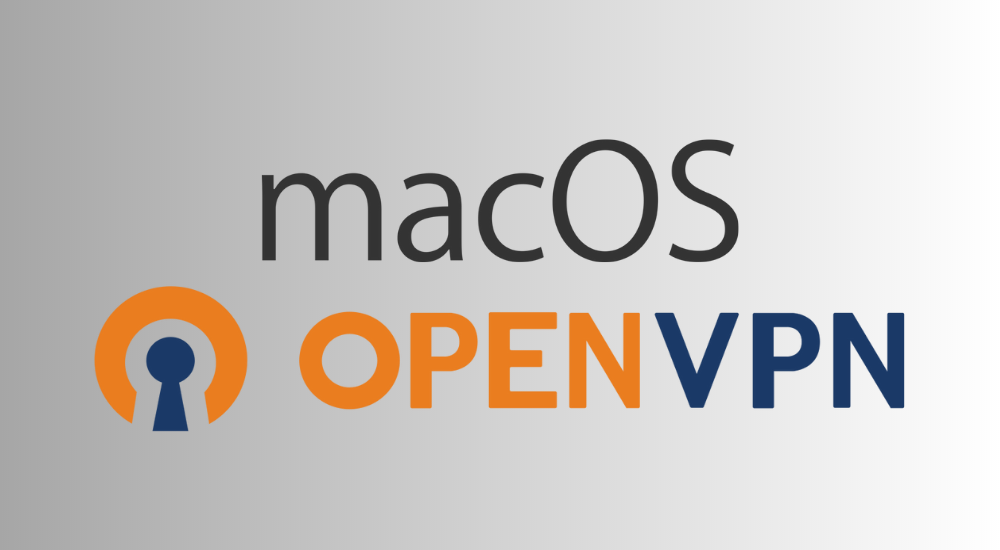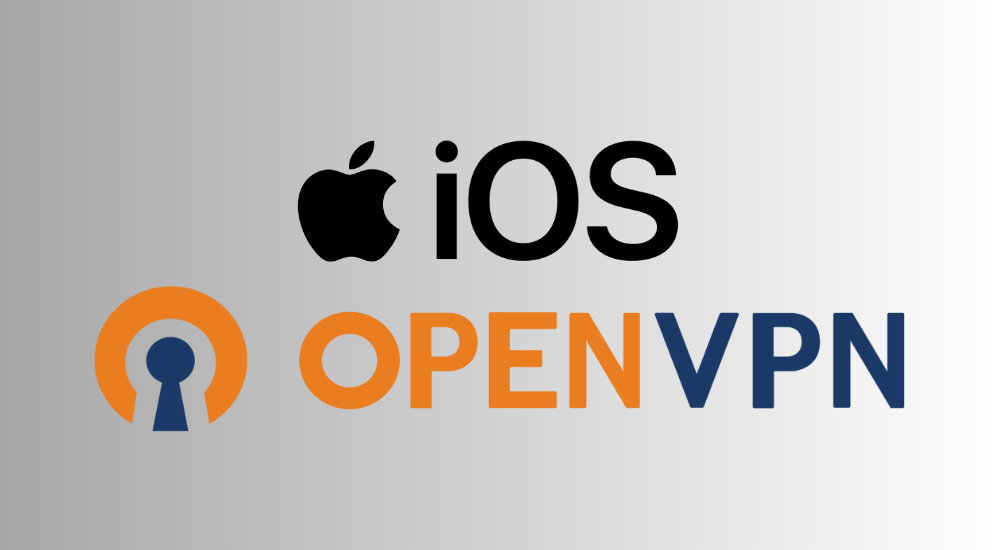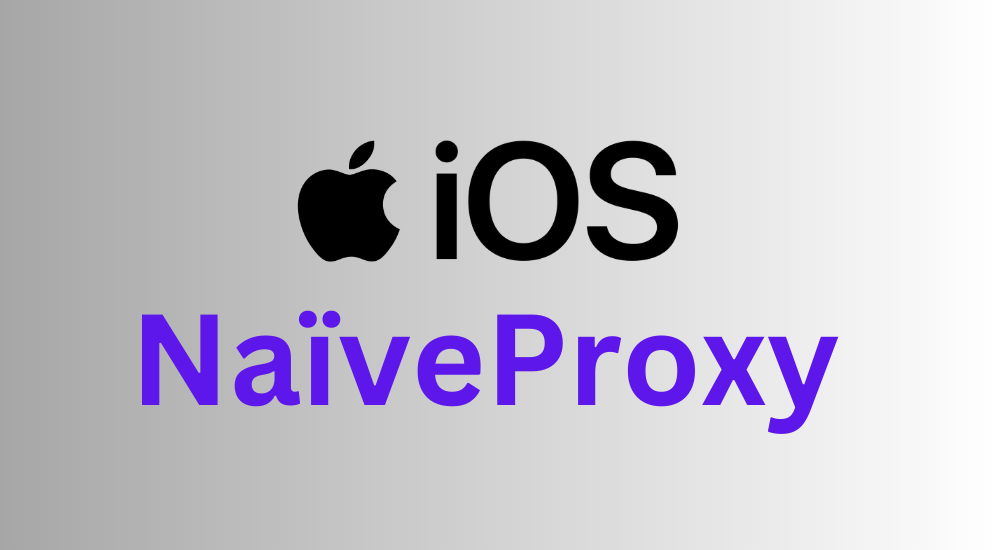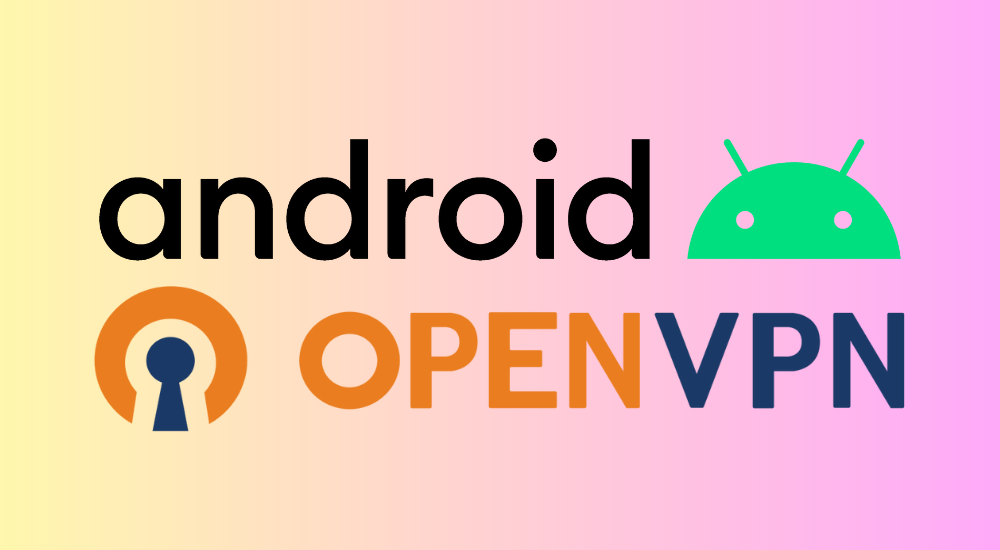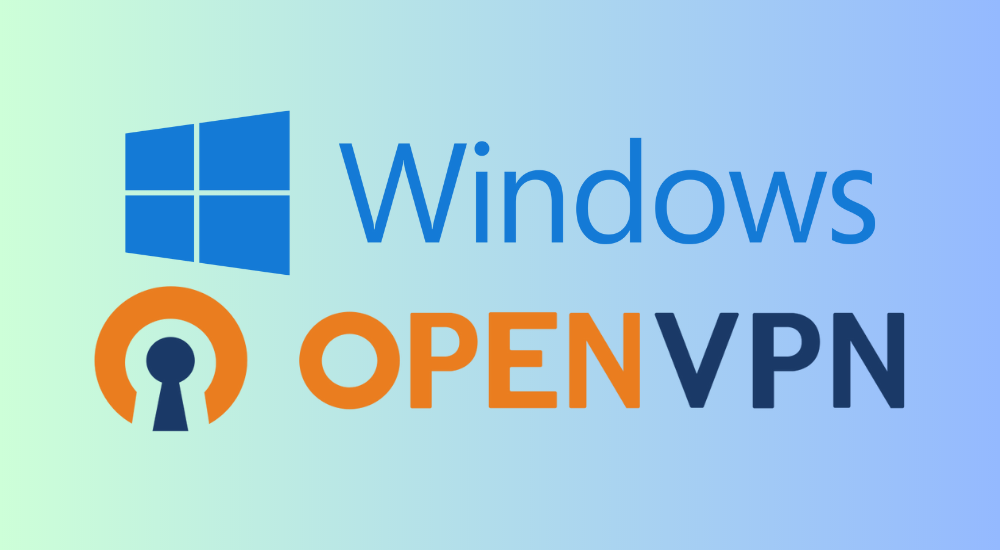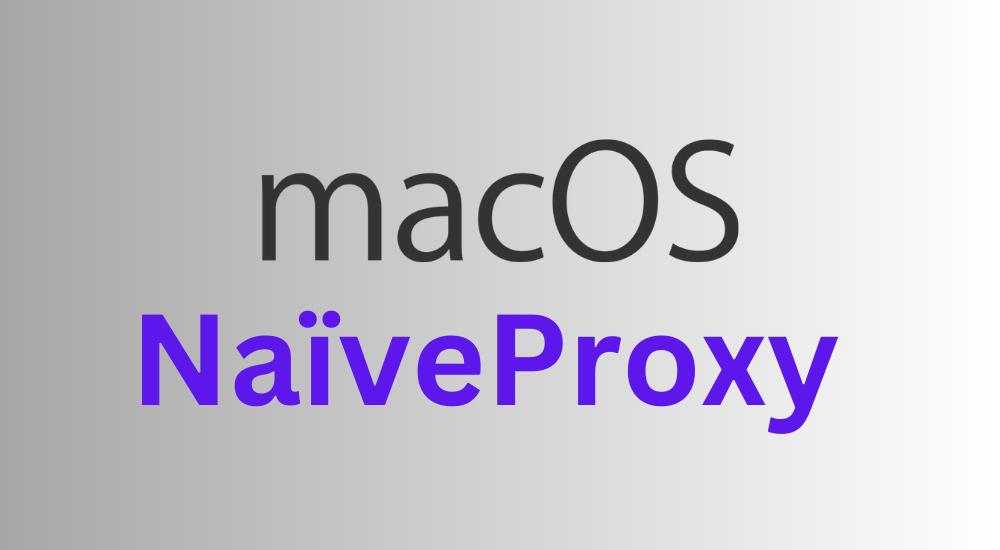
macOS NaiveProxy 手动配置教程
教程
Admin
|
05
May
23
NaiveProxy 是一个抗审查能力很强的代理协议。通过将流量特征伪装成和普通网页浏览一样的方式,其在审查最严格的网络环境下往往也能正常使用。在 macOS 下,我们推荐使用 Shadowrocket,从 App Store 下载。
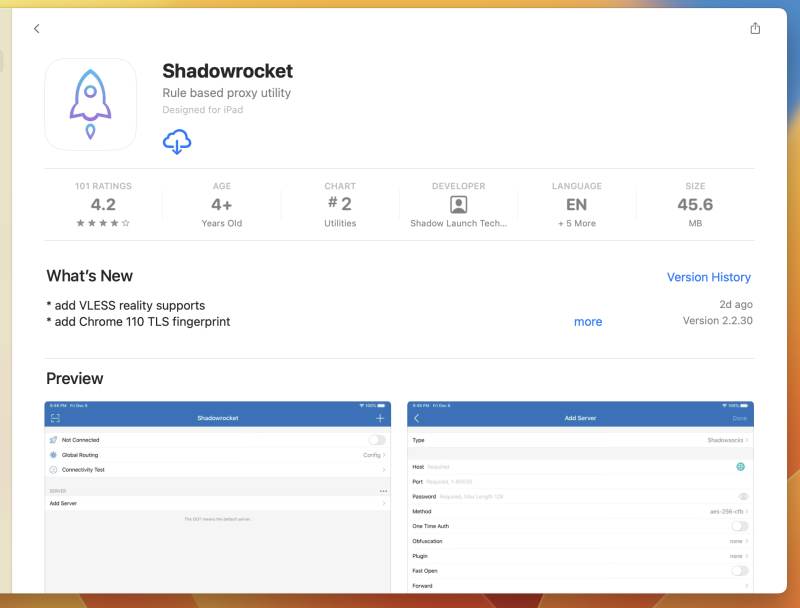
导入配置
SagerNet 有一个方便的订阅功能,可以从链接自动导入并同步所有服务器配置。
登录 Vector Link 用户面板,在设备页中,选择 macOS。找到 NaiveProxy 下的 Copy Link (复制链接) 按钮。点击按钮复制链接。注意一定要选择 macOS - 一些其他平台的 NaiveProxy 也有二维码,但和 Shadowrocket 的格式不兼容。

在 Shadowrocket 主界面中点击右上角的加号按钮。打开链接导入界面,将刚刚复制的链接粘贴进来。
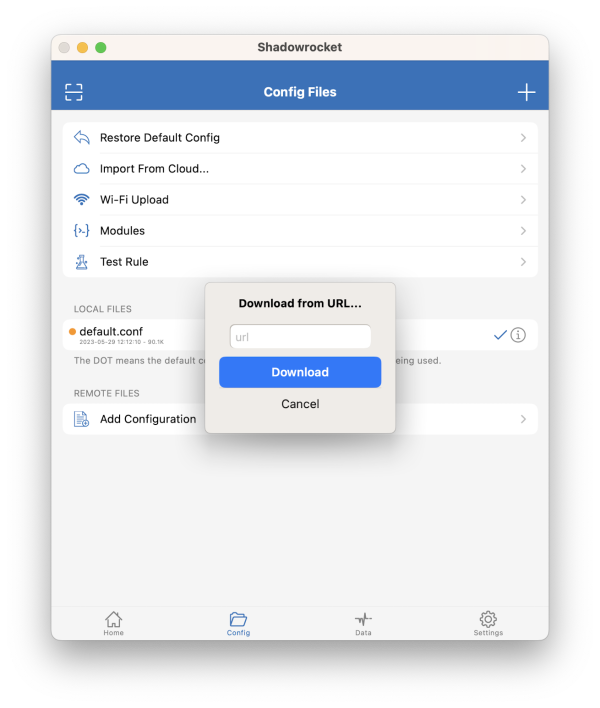
在下方列表中将看到导入的链接。点击条目,然后选择 Use Config (使用配置)

连接
回到主界面。你应该可以看到所有服务器的列表了。通过点击来选择你要连接到的服务器,然后点击上方开关进行连接。
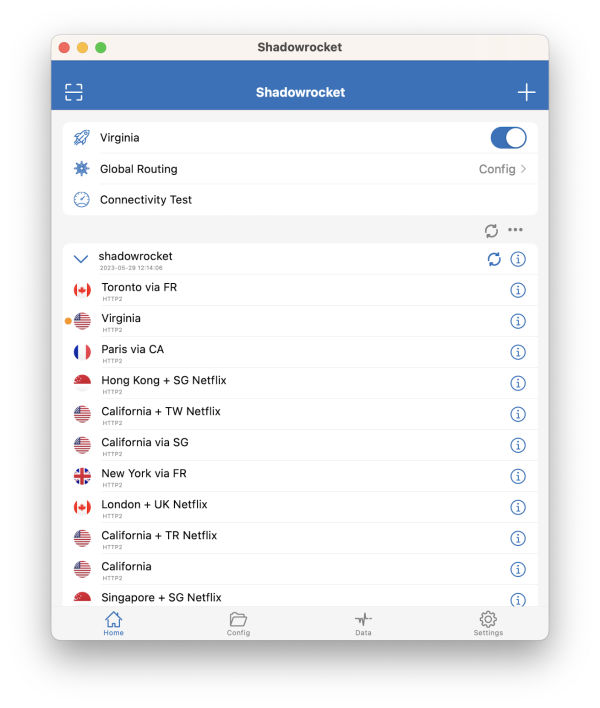
要断开连接,只需回到 app 关闭开关即可。